TLS1.2での接続を有効にする方法
・MicroSoft Edgeの場合
・Internet Explorerの場合
・Google Chromeの場合
・Mozilla Firefoxの場合
※ご利用OSのバージョンによって表示が多少異なる場合があります。
MicroSoft Edgeの場合
①左下のスタートメニューをクリックし【W】のメニュー一覧から【Windows システムツール】を選択、さらに【コントロールパネル】を選択します。
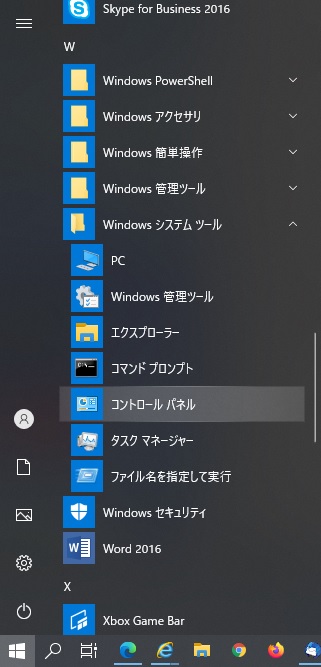
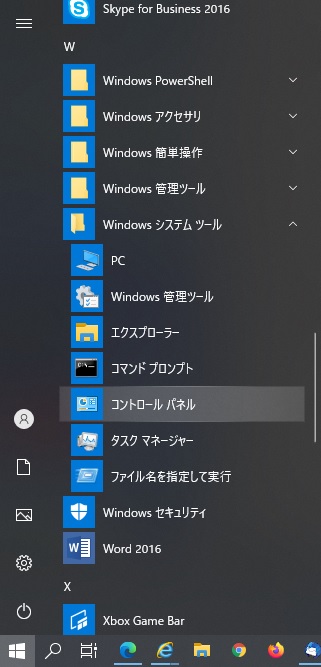
②【ネットワークとインターネット】を押します。
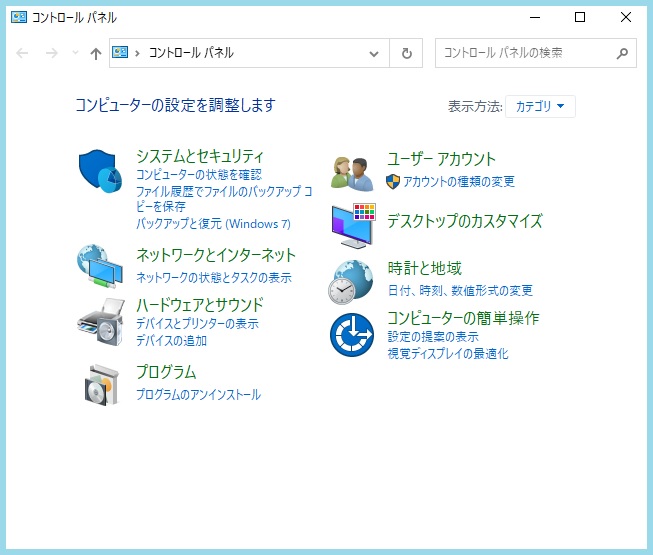
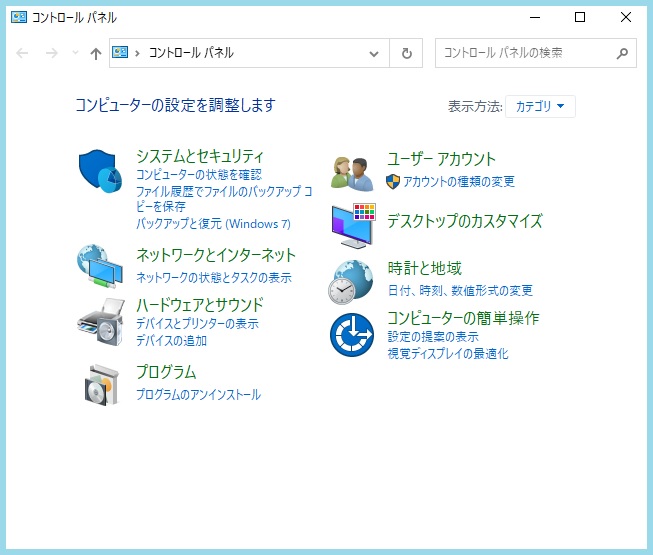
③【インターネットオプション】を押します。


④【詳細設定】タブを選択し、【TLS1.2の使用】にチェックを入れます。
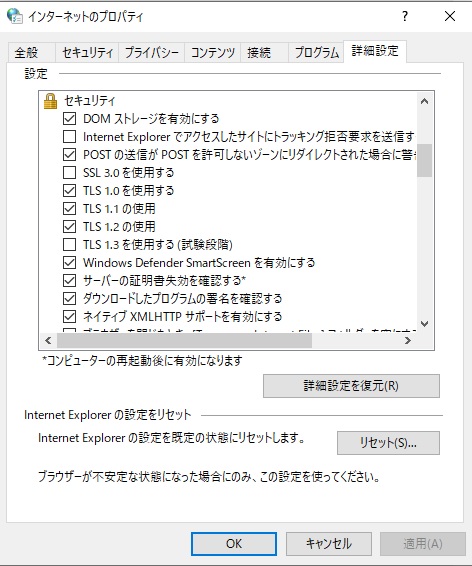
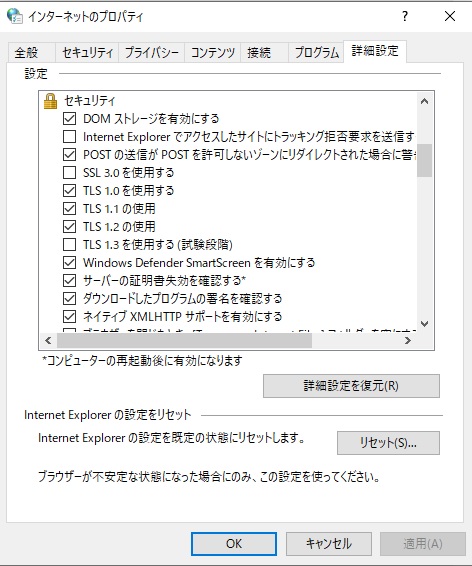
⑤【適用】-【OK】をクリックすることでTLS1.2が有効になります。
MicroSoft Edgeを再起動してください。
Internet Explorerの場合
①画面右上の【ツール】から【インターネットオプション】を選択します。
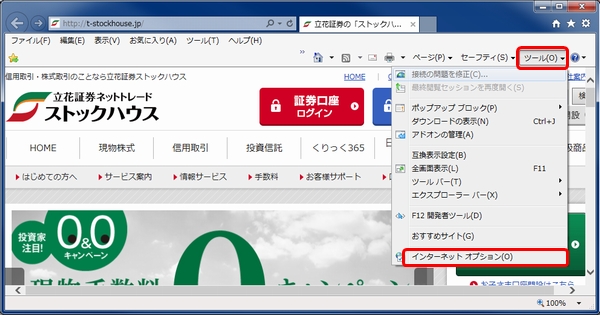
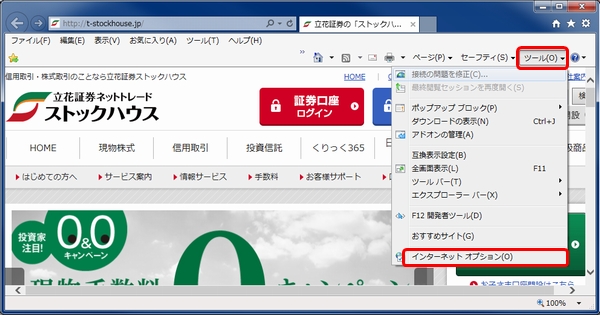
②【詳細設定】タブを選択し、【TLS1.2の使用】にチェックを入れます。
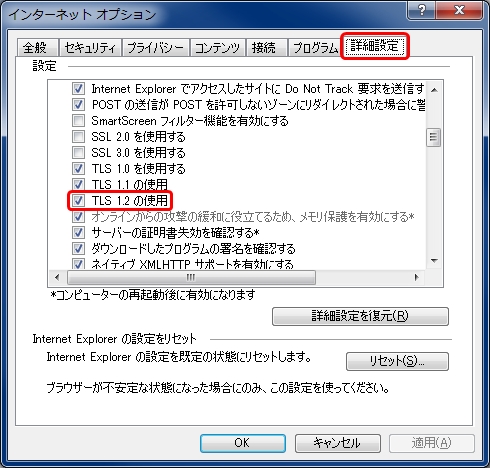
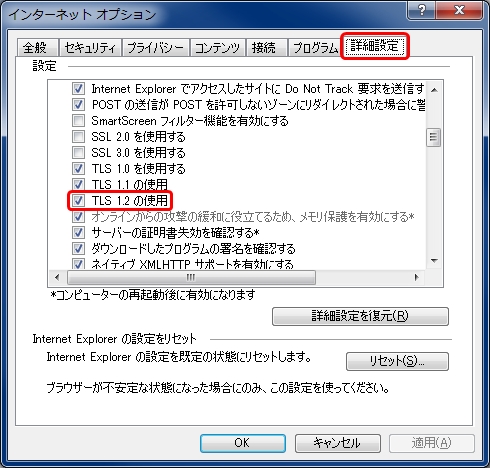
③【適用】-【OK】をクリックすることでTLS1.2が有効になります。
Internet Explorerを再起動してください。
Google Chromeの場合
①画面右上の【メニューボタン】から【設定】を選択します。
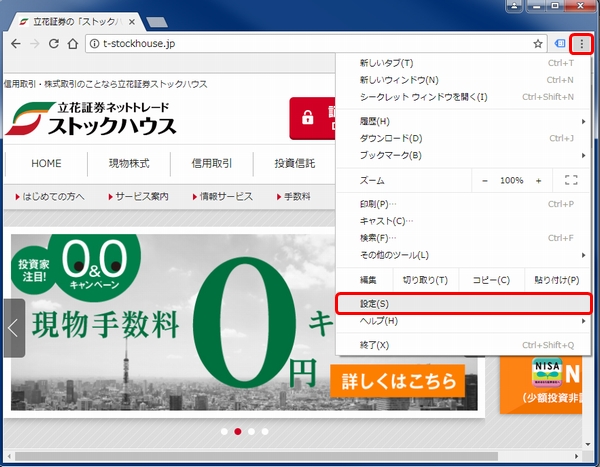
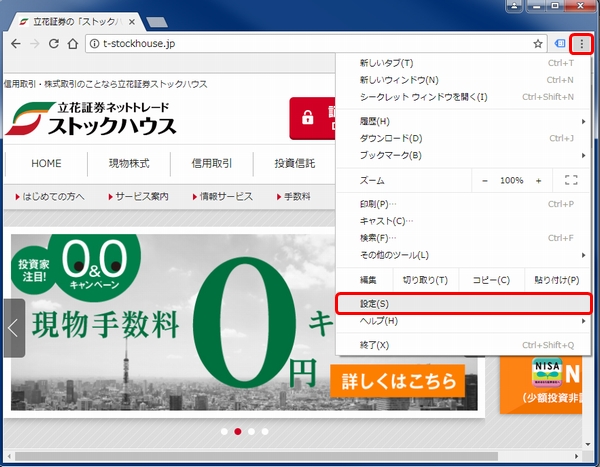
②画面最下部の【詳細設定】をクリックします。
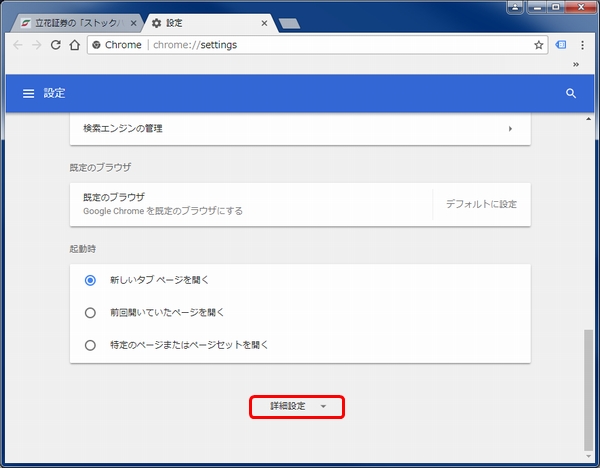
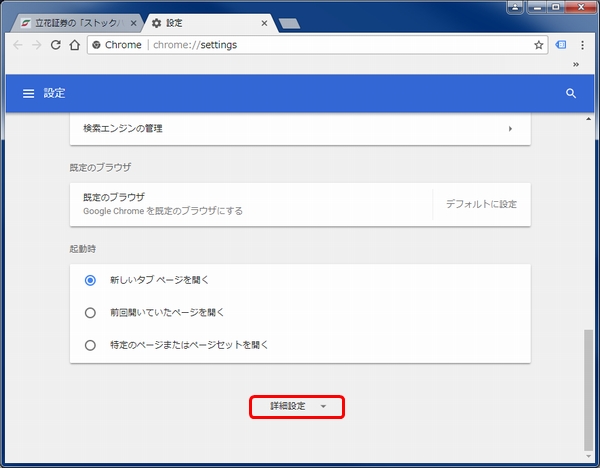
③追加表示された【システム】にある【プロキシ設定を開く】をクリックします。
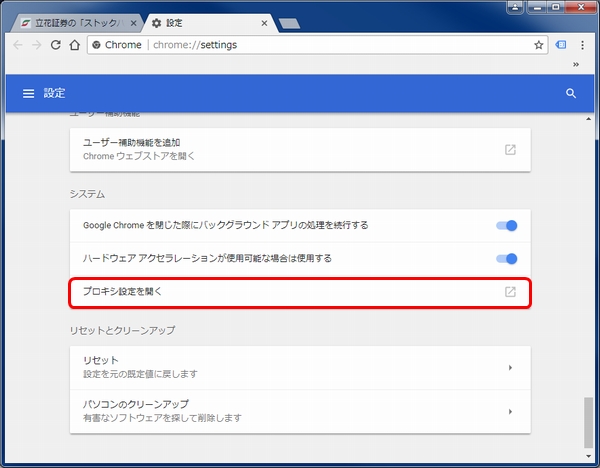
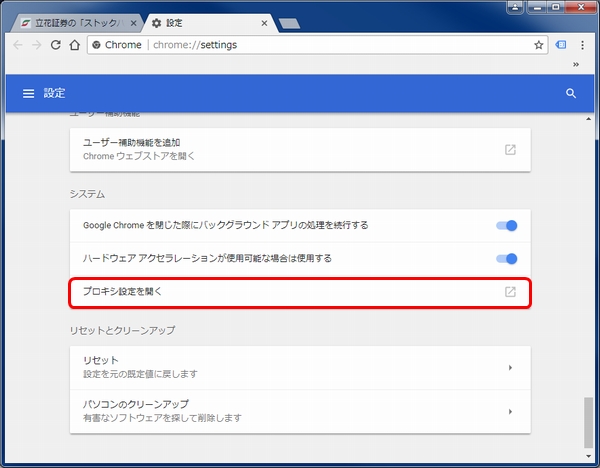
④【詳細設定】タブを選択し、【TLS1.2の使用】にチェックを入れます。
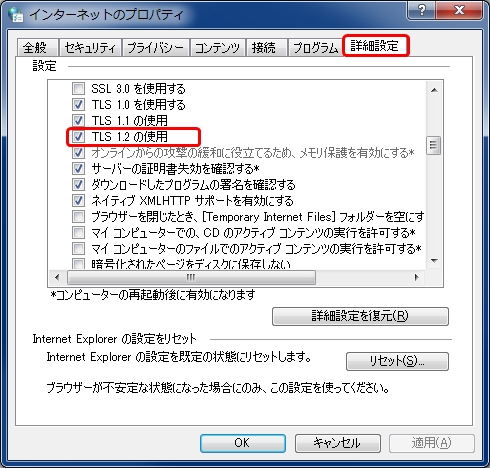
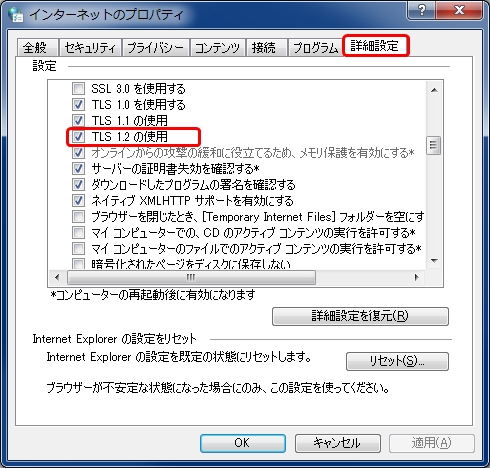
⑤【適用】-【OK】をクリックすることでTLS1.2が有効になります。
Google Chromeを再起動してください。
Mozilla Firefoxの場合
※現状の設定でページが表示されない場合のみお試しください。
①ブラウザのURL入力欄に”about:config”と入力し、アクセスします。
警告画面が表示されますが、次に進みます。
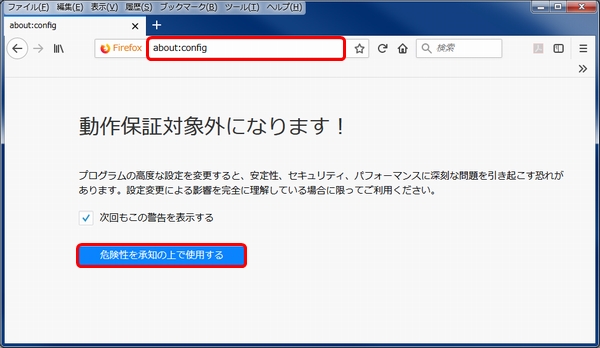
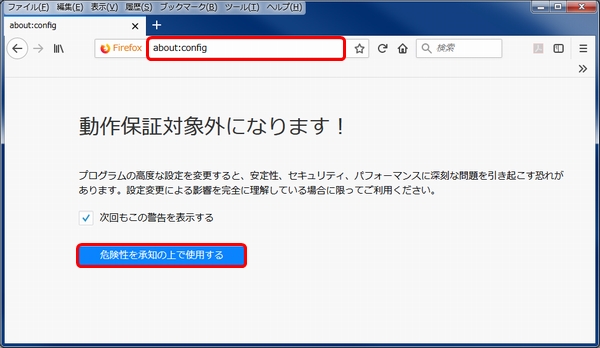
②設定名「security.tls.version.max」の値を”3”に変更します。
※以下のボタンをクリックしてコピーしたテキストを検索ボックスに貼り付けると簡単に見つけられます。
※対象行をダブルクリックすることで値の入力ボックスが開くので”3”を入力します。
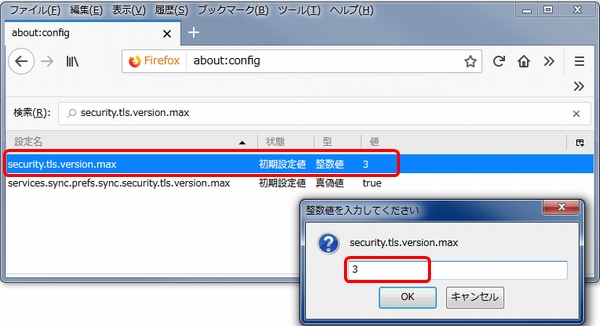
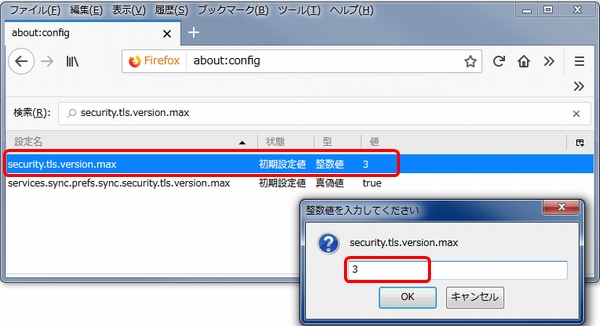
③【OK】をクリックすることでTLS1.2が有効になります。
Firefoxを再起動してください。
